Avaa Android 12 -pelipalkki helpottaaksesi näytön tallentamista, kuvakaappauksia ja suoratoistoa missä tahansa pelissä
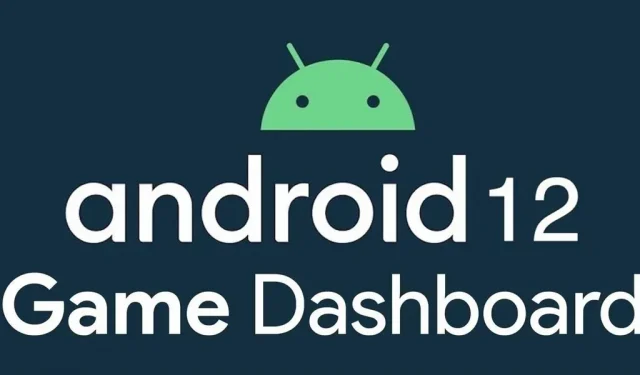
Android 12 sisältää uusia ominaisuuksia ja päivityksiä, joita jokainen mobiilipelaaja arvostaa, mukaan lukien Instant Play, jonka avulla voit pelata pelejä välittömästi ilman, että sinun tarvitsee ladata niitä ensin. Vielä parempi, siellä on Game Dashboard, joka lisää pikakuvakkeet kuvakaappauksiin, näytön tallenteisiin ja muihin pelaamiisi peleihin. Ainoa ongelma on, että se ei ole oletuksena käytössä ja sitä on hieman vaikea löytää.
Mikä on pelibaari?
Game Dashboard on Android 12 -ratkaisu tehtäväpalkkiin pelatessasi pelejä mobiililaitteella. Joka kerta kun aloitat pelaamisen, puhelimen näytön reunaan ilmestyy pieni nuoli. Saatat nähdä punaisen pisteen, jos tallennat parhaillaan näyttöä.
Napsauttamalla nuolta tai punaista pistettä saat näkyviin peliohjaimen kuvakkeen, painikkeen, joka avaa pelin ohjauspaneelin, jossa voit lisätä pikakuvakkeita sivupalkkiin peliohjaimen kuvakkeen alapuolelle. Voit siirtää Game Dashboard -sivupalkin minne tahansa näytön vasemmalla ja oikealla puolella, jotta se ei ole tiellä, kun pelaat pelejä tai vaihdat sovelluksia.
Ohjauspaneelin sisällä voit mukauttaa sivupalkkia pikanäppäimillä kuvakaappauksia, näytön tallennusta ja FPS-laskuria varten. Ottamalla pikakuvakkeet käyttöön voit nopeasti ottaa kuvakaappauksia tai aloittaa tallennuksen menemättä itse pelin ohjauspaneeliin.
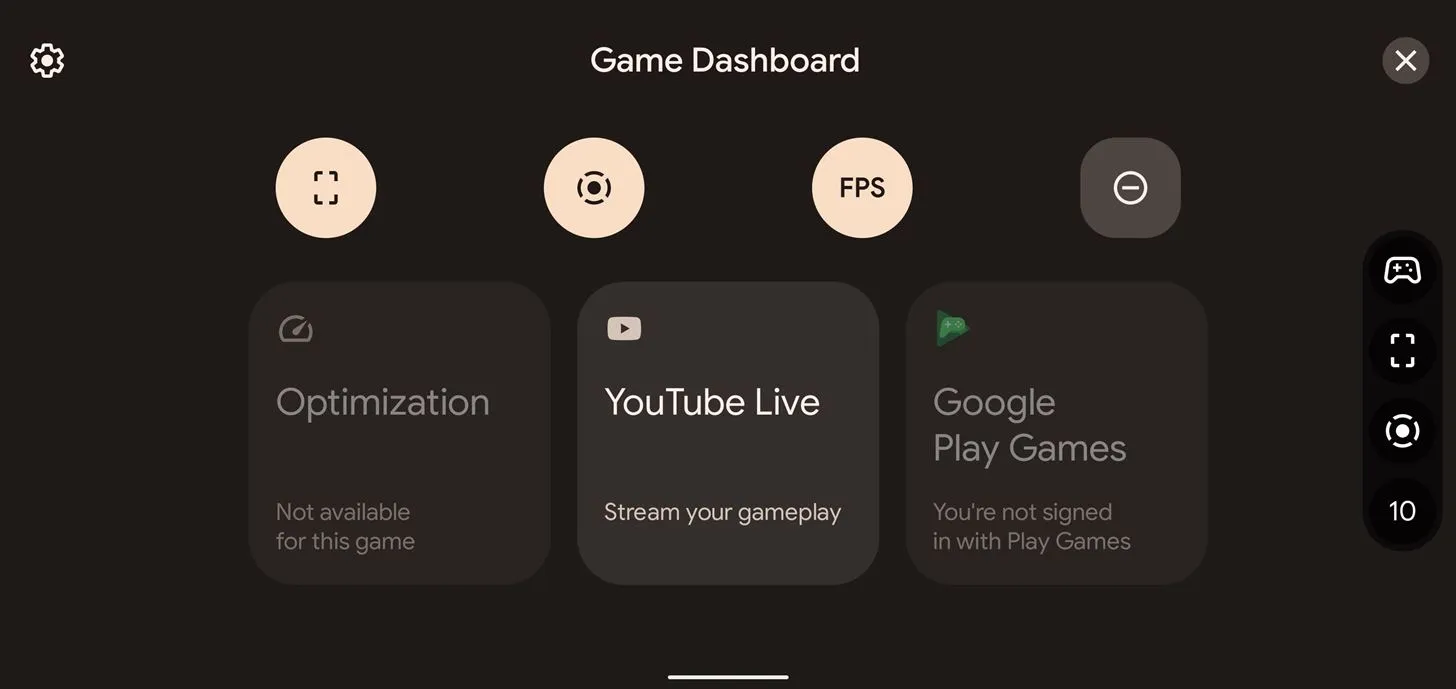
Pelipalkin aloitusnäyttö tarjoaa myös vaihtoehtoja pelien optimointiin, saavutuksiin ja YouTube-suoratoiston integrointiin. Pelin optimoinnin tulee varmistaa pelin suorituskyky ja visuaalinen ilme haluttujen parametrien perusteella. Tämän ominaisuuden napsauttaminen pelin työkalupalkissa avaa kolme vaihtoehtoa yhteensopivalle pelille: Performance, Battery Saver ja Standard.
Vakiotila pyörittää peliä normaalisti, mutta suorituskykytila tarjoaa tasaisemman kokemuksen korkeammilla kuvanopeuksilla. Virransäästötila hidastaa pelin kuvanopeutta. Tällä hetkellä on kuitenkin hyvin vähän pelejä, joissa optimointi on saatavilla, jos ollenkaan. Löydät luettelon peleistä, joissa on optimointiprofiilit alla olevasta tuetuista peleistä.
Saavutukset ovat pelin sisäisiä palkintoja, jotka saat Play Peleissä saavutettuasi tietyt virstanpylväät. Tämä ominaisuus on pelinkehittäjän päätettävissä, sillä joissakin peleissä, kuten Legends of Runeterrassa, on sisäänrakennettuja saavutuksia, joita ei ole sidottu Google Play Kauppaan.
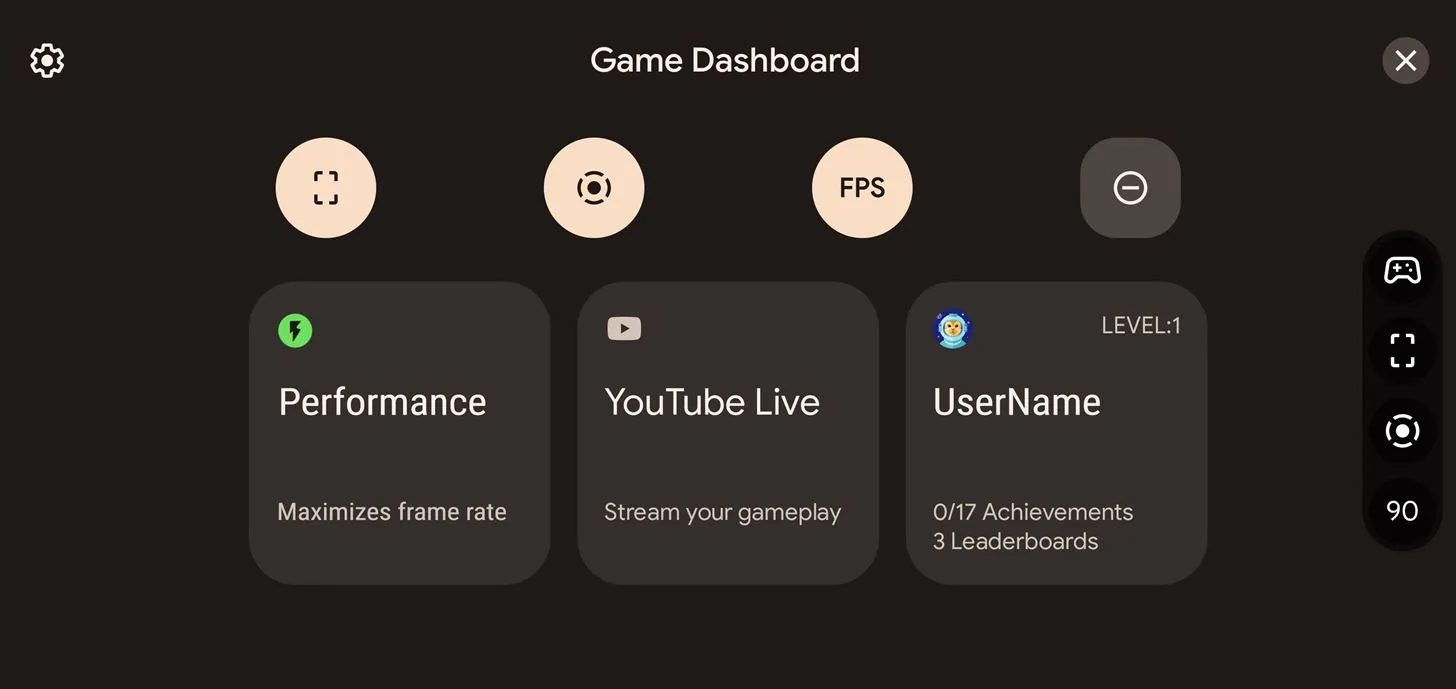
YouTube Live -integraatio Game Dashboardin kanssa yhdistää YouTube-tilisi välittömästi, jolloin voit suoratoistaa sisältöä suoraan puhelimen näytöltä. Puhelimesta suoratoistoon liittyy kuitenkin varoituksia.
Tarvitset vahvistetun YouTube-tilin, jolla on vähintään 1 000 tilaajaa. YouTuben suoratoistokäytännön vuoksi käyttäjät, joilla on alle 1 000 tilaajaa, eivät voi suoratoistaa suoraa lähetystä puhelimillaan. Huomaa, että voi kestää useita viikkoja ennen kuin raja nostetaan, jos tilisi ylittää tämän määrän.
Mitkä laitteet tukevat pelin ohjauspaneelia
Tällä hetkellä Android 12:n uusi versio on saatavilla vain muutamille laitteille – Google Pixel 3:lle ja uudemmille sekä Samsung Galaxy S21 -versioille. Joillakin muilla laitteilla on beta-versio Android 12:sta, mutta ne eivät ole vielä virallisesti julkaisseet vakaita versioita.
Toistaiseksi Game Dashboard näyttää olevan yksinomainen Pixel-laitteille, eikä se välttämättä näy Samsung-laitteissa. Tämä on enemmän kuin Android One -laitteille, jotka käyttävät Android 12:ta, kun ne julkaistaan.
- Pixel 3
- Pixel 3XL
- Pixel 3a
- Pixel 3a XL
- Pixel 4
- Pixel 4a
- Pixel 5
- Pixel 5a
- Pixel 6
- Pixel 6 Pro
Kuinka aktivoida pelipalkki
Pelipalkki on oletuksena pois käytöstä, ja vaihtoehdon löytäminen voi olla hankalaa. Suosittelen, että käytät sovelluslaatikon hakutoimintoa. Voit kirjoittaa ”asetukset” ja valita ”Peliasetukset”-tuloksen (ei sitä, jossa lukee ”Sovellukset”), tai voit etsiä ”peli d” ja napsauttaa ”Pelien ohjauspaneeli” -tulosta.
Jos haluat löytää sen manuaalisesti, se on piilotettu paikkaan, josta et ehkä olisi koskaan katsonut. Siirry kohtaan Asetukset -> Ilmoitukset -> Älä häiritse -> Aikataulut ja napsauta sitten Pelit-kohdan vieressä olevaa rataskuvaketta. Huomaa, että Game Dashboardia ei tarvitse tarkistaa ”Pelit”-kohdasta ”Aikataulut”-asetuksissa, jotta Game Dashboard toimisi.
Peliasetukset-näytössä on vain kaksi vaihtoehtoa, joita voidaan muuttaa. Ensimmäinen on ottaa itse pelipalkki käyttöön tai poistaa sen käytöstä; esitys siitä, miltä ohjauspaneeli näyttää, näkyy vaihtoehtojen yläpuolella. Toinen vaihtoehto on ottaa Älä häiritse -toiminto käyttöön pelisovelluksen ollessa käynnissä.
Voit myös ottaa Älä häiritse -tilan käyttöön tai pois päältä pelatessasi Game Dashboardin asetusten hammaspyörän kautta, ja voit jopa poistaa Game Dashboardin käytöstä sieltä.
Mitkä pelit toimivat Game Dashboardin kanssa?
Game Dashboard Android 12:ssa toimii lähes kaikkien Play Kaupan pelien kanssa. Vaikka monet pelit saattavat sisältää kojelautaominaisuuden, ei ole selvää, mitkä pelit voivat käyttää optimointiprofiileja.
Rajoitus johtuu Android 12:n beta-version aikana esitellystä uudesta Game Mode API: sta. Monet pelit eivät käytä vielä Game Mode -sovellusliittymää, mikä tarkoittaa, että voi viedä aikaa, ennen kuin laajalti levinneet pelien optimointiprofiilit toimivat. Tämä ominaisuus ei ole vielä käytettävissä, kun suodatetaan välilehtiä Play Kaupassa.
” Minecraft ”, ” Temple Run 2 ” ja ” Sniper 3D ” optimoitiin pelaamista varten Android 12 betan aikana, mutta optimointiprofiilit eivät ole tällä hetkellä saatavilla Android 12 Stableissa. Ei ole selvää, menettivätkö muut pelit optimointiprofiilinsa, kun käyttöjärjestelmä julkaistiin virallisesti. Joka tapauksessa todennäköisesti Google tai pelin kehittäjät tarjoavat päivityksen, jotta optimointi toimisi.
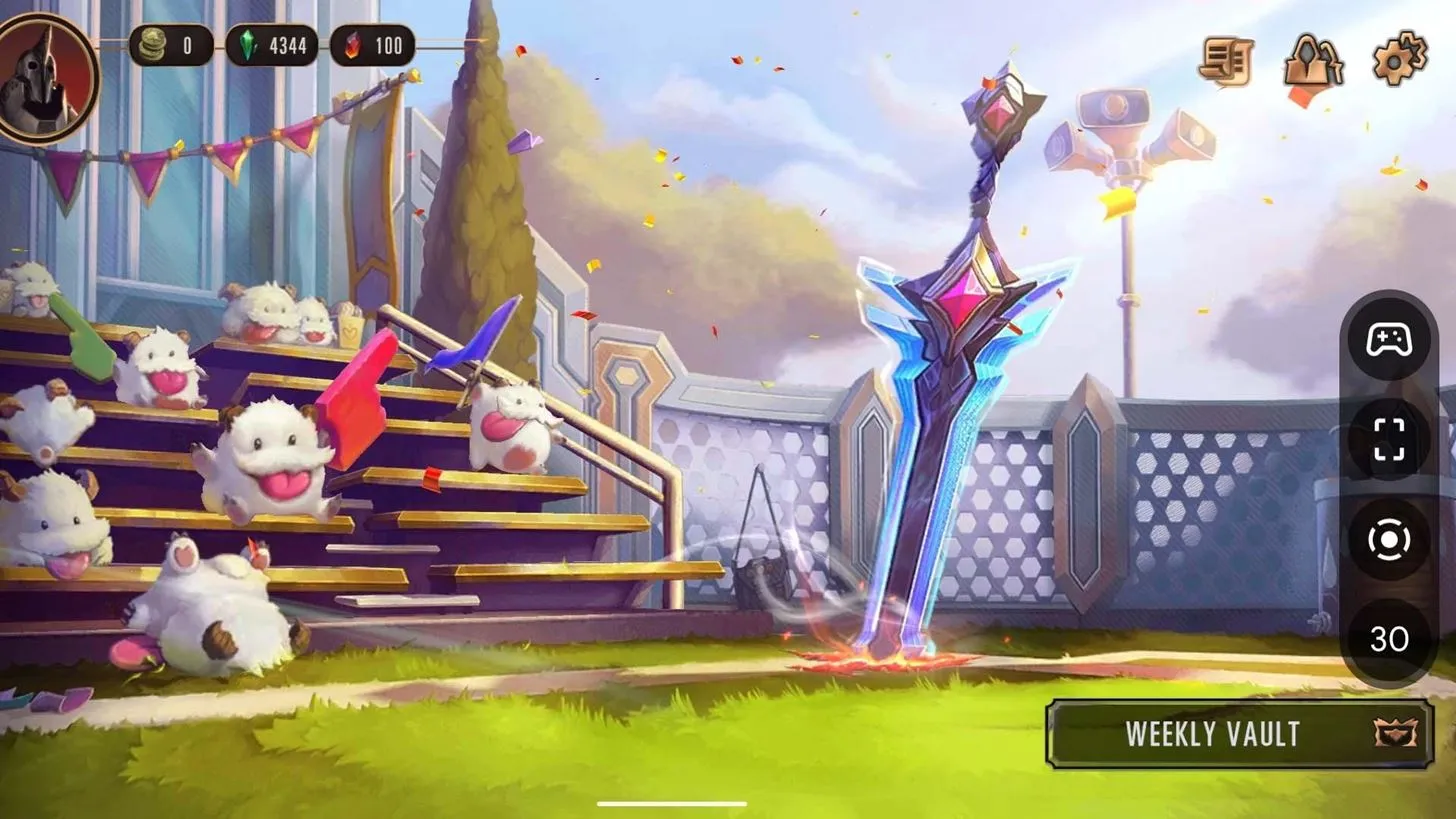
Useimmat pelit, joilla on saavutuksia Play Pelit -palvelussa, näyttävät saavutukset pelin hallintapaneelissa, kun olet kirjautunut peliprofiiliisi. Alla on lyhyt luettelo peleistä saavutuksineen, jotka näkyvät pelin ohjauspaneelissa. Jälleen useimmat Play Pelit -yhteensopivat pelit näyttävät saavutukset Game Dashboardissa.
- Alta-seikkailu
- Odyssey Alta
- Angry Birds 2
- Clash Royale
- klaanisota
- Ydinlaskeuman turvasuoja
- jetpack-ajelu
- Mobile Legends: Bang Bang
- Plague Inc.
- Kasvit vs. zombit 2
- Sniper 3D
- temppeli juoksu 2
- Yu Gi Oh! Linkkejä kaksintaisteluihin
Mitä virheitä Game Dashboardissa on?
Ohjauspaneeli saattaa näkyä sovelluksissa, jotka eivät ole pelejä, tai aloitusnäytössä, jos palaat aloitusnäyttöön tai siirryt toiseen sovellukseen. Voi vaikuttaa siltä, että kojelauta voi toimia muun kuin pelisovelluksen kanssa, koska kojelaudan pikanäppäimet seuraavat edelleen FPS:ää ja mahdollistavat näytön tallennuksen, mutta kuvakaappaukset eivät toimi. Olemme ottaneet yhteyttä Googleen selvittääksemme, ovatko he tietoisia ongelmasta, mutta emme ole vielä saaneet vastausta.
Onko pelin ohjauspaneeli yhteensopiva Google Stadian kanssa?
Kummallista kyllä, Game Dashboard ei toimi Google Stadian, yrityksen pilvipelipalvelun kanssa. Stadian avulla voit pelata Triple-A-pelejä langattomasti matkapuhelimellasi tai verkkoselaimella jopa 4K-resoluutiolla. Google ei kuitenkaan ole integroinut Game Dashboardia Stadiaan ollenkaan.
Palvelu mahdollistaa suoratoiston YouTube Liveen, mutta vain verkkoselaimella tai Chromecast-laitteen kautta. Ei tiedetä, aikooko Google lisätä Game Dashboard -toiminnallisuuden Stadiaan, sillä palvelulla on ollut ongelmia sen julkaisun jälkeen kaksi vuotta sitten.
Pelibaarin tulevaisuus
Game Dashboardissa on tilaa laajentaa nykyistä laajuuttaan. Jos Google jatkaa tämän ominaisuuden käyttöönottoa, Game Dashboard voi mullistaa suoratoiston pilvipelipalveluilla.
Tekniikan jättiläisillä Amazonilla ja Microsoftilla on Stadian kilpailevia pilvipelipalveluita. Vaikka Google saattaa haluta säilyttää parhaat ominaisuudet koko tuoteekosysteemissä, sen on ehkä laajennettava myös muihin palveluihin. Näin kuka tahansa voi suoratoistaa mistä tahansa, kunhan heillä on luotettava yhteys.
Sisällöntuottajat voivat myös hyötyä ohjauspaneelin käytöstä. Näytön tallennus vaatii yleensä kolmannen osapuolen ohjelmiston tai laitteiston laadukkaan videon tallentamiseen. Uuden Android 12 -näytön tallennusominaisuuden avulla voit kaapata videon yhdellä painikkeen painalluksella kojelautassasi ja ladata sen tietokoneellesi muokkausta varten. Jos Game Dashboard toimii lopulta Xbox Cloud Gamingin, Amazon Lunan tai Stadian kanssa, 4K-videon sieppaus voi olla paljon halvempaa näitä palveluita käyttämällä.
Ohjauspaneelista voi tulla myös Chrome-käyttöjärjestelmän ydinominaisuus. Chromebook ei ehkä ole täydellinen pelitietokone, mutta pilvipelaamisen avulla voit pelata peliäsi parhaimmillaan millä tahansa tietokoneella. Google voisi tuoda Chrome-käyttöjärjestelmään Game Dashboardin parannetun version, kuten Microsoftin Game Barin Windows 10:ssä ja 11:ssä. Ota käyttöön Stadia-integraatio, niin Googlella on Open Broadcast Software (OBS) -versio sisäänrakennettuna suoraan käyttöjärjestelmään.
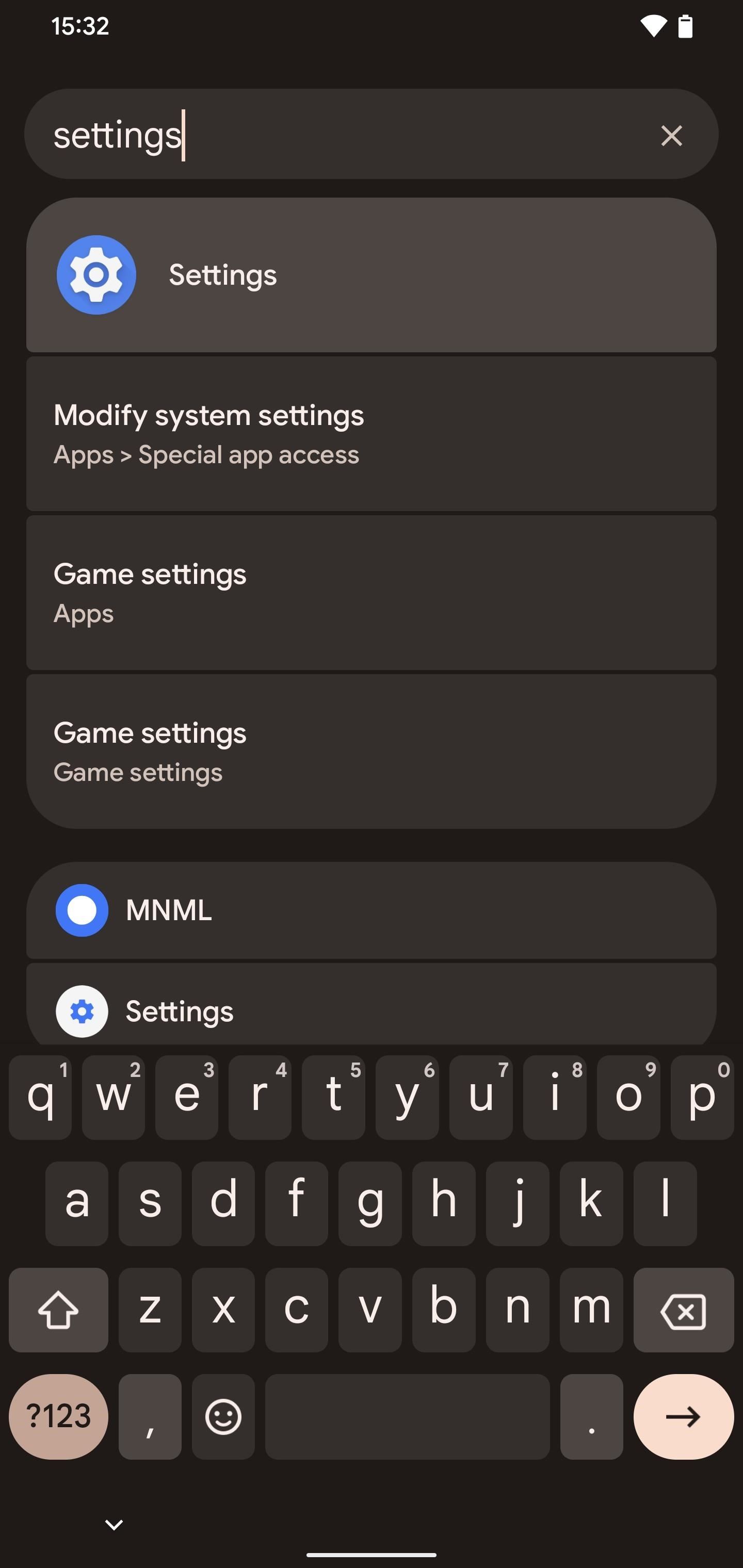
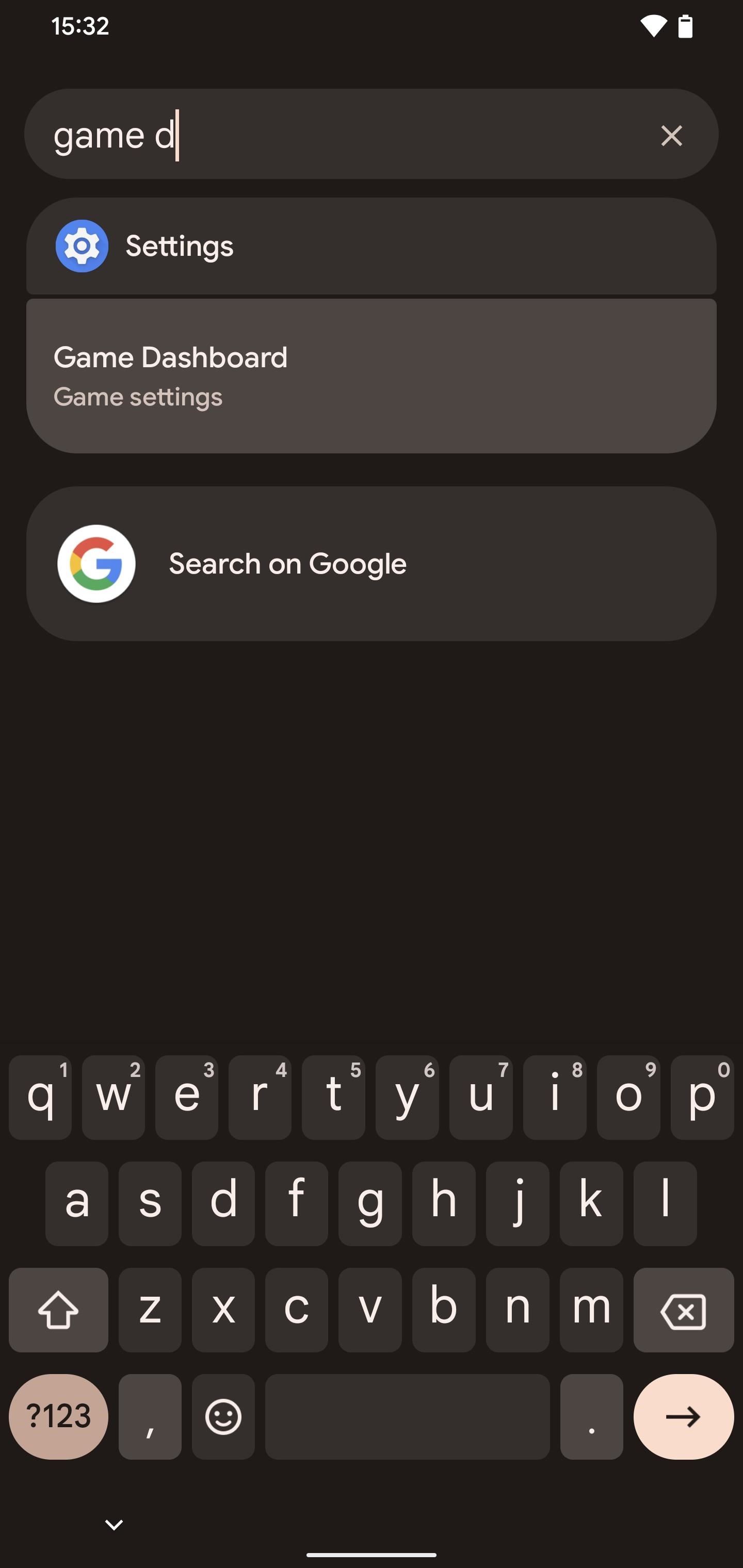

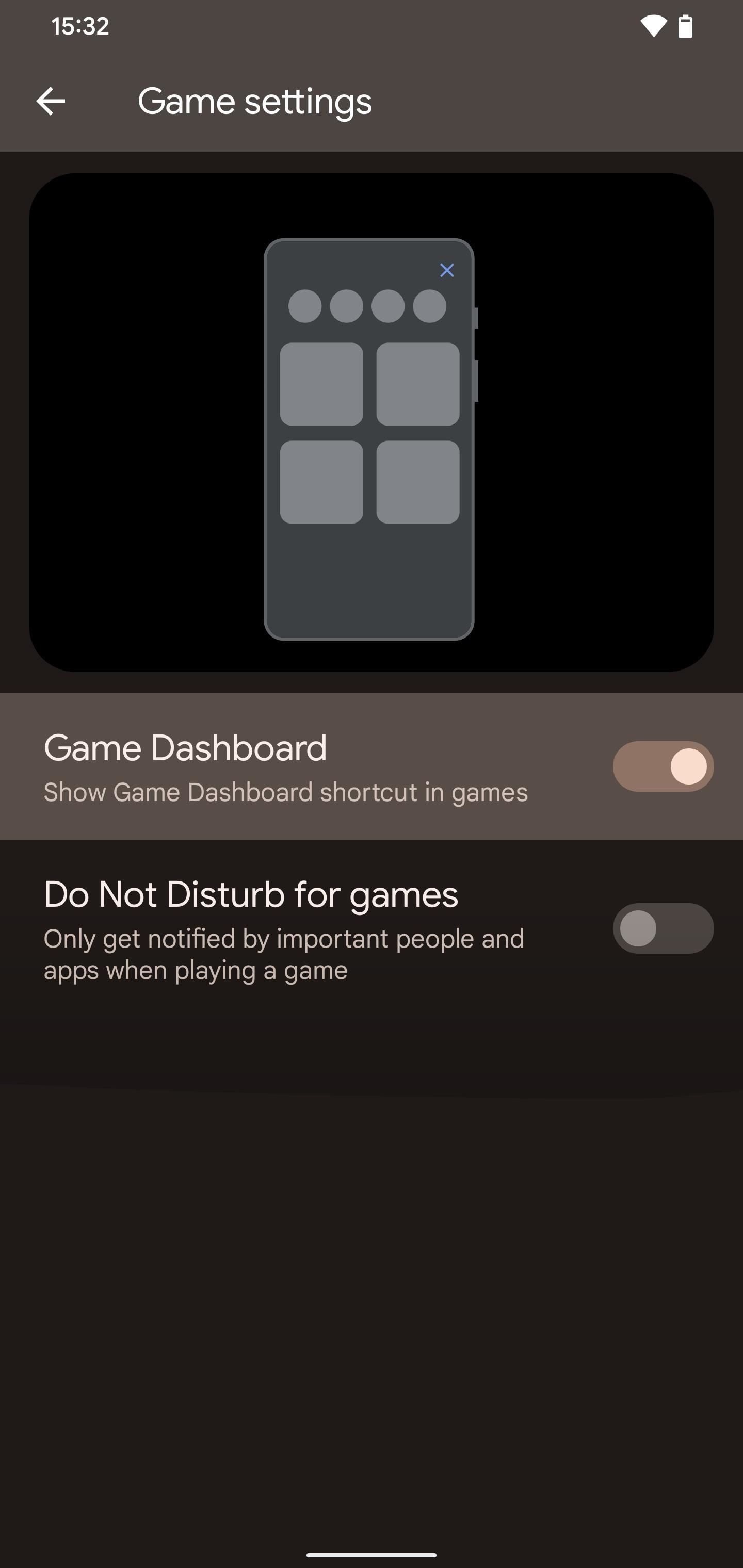



Vastaa